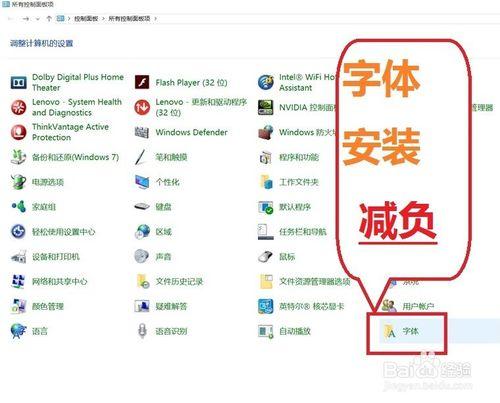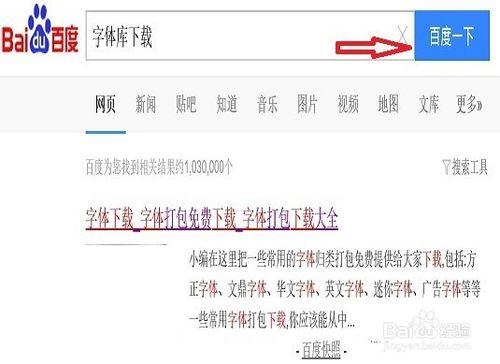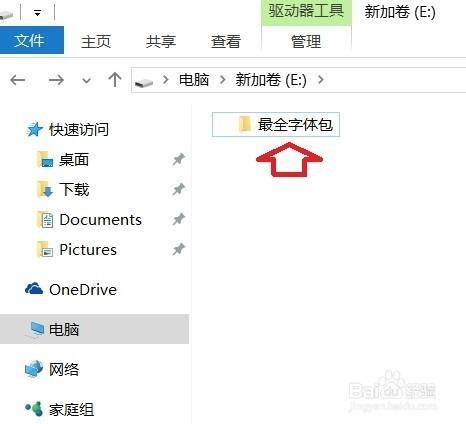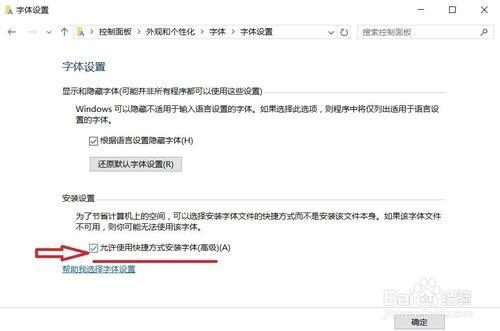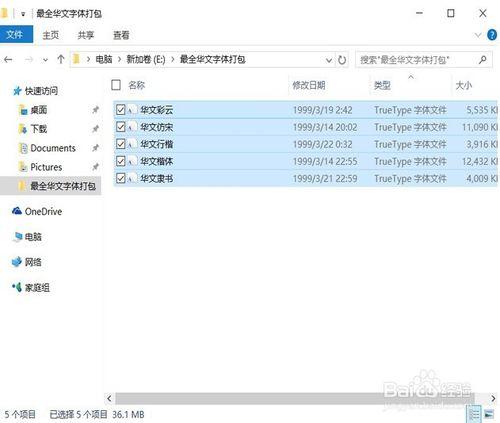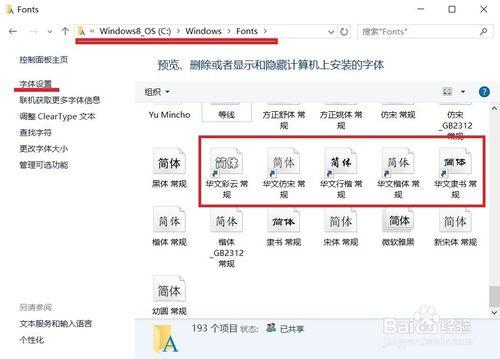做圖形圖像設計工作時,有時需要安裝幾百種字體才能滿足使用要求,字體容量甚至達到300MB。雖對當前新式電腦C盤來說,這點兒容量不足掛齒,但大家一般通過複製到C盤字體文件夾下安裝字體,會增加系統運行負擔,降低電腦轉速。
如何在安裝字體中,減少電腦系統運行的負擔呢?請按下面經驗操作,以win10系統為例。
工具/原料
電腦及有網絡
方法/步驟
【下載字體】
在百度搜索下載字體庫。選擇自己實用的字體。字體庫大的時候達到100MB以上。
【存放字體】
將字體庫存在c盤之外的D盤或E盤的文件夾中,文件夾名可定為“最全字體包”,文件夾名稱由自己決定。
【改變字體安裝設置】
打開控制面板,選擇“字體”項,點擊“字體”項,出現如圖的字體設置對話框,在下面勾選“允許快捷方式安裝字體”。
【選擇安裝字體】
打開剛才字體存放的文件夾,選擇需要安裝的字體,你可選部分字體,也可全部選擇字體。利用ctrl或shift鍵和鼠標選擇。
【選擇快捷方式安裝】
用鼠標右鍵點擊,出現下拉菜單,其中有一項“作為快捷方式安裝”,進行選擇,執行安裝。
【查看安裝結果】
安裝完畢後,在C盤中windows文件夾中 的 fonts 文件夾裡,出現新字體文件的快捷方式,安裝成功,打開辦公軟件查看字體也已經存在。
注意事項
在減負安裝字體方面,win10與win7等其他系統字體安裝不一樣。